Adobe Premiere Pro CC 7.2
Рассмотрим что нового появилось после установки обновления Adobe Premiere Pro CC 7.2 Update (Adobe Premiere Pro CC December 2013 Update). Описательный текст в пустой панелях Project и Timeline. Соответственно: Import Media To Start и Drop Media Here To Create Sequence.
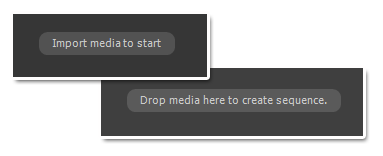
При включении официальной русификации программы, это: Чтобы начать, импортируйте медиаданные / Перетащите медиафайлы сюда, чтобы создать последовательность.
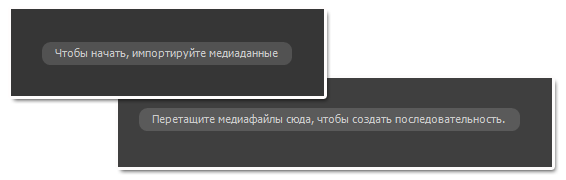
Последовательность теперь может быть создана путем перетаскивания видео в пустую линейку времени (Timeline). Последовательность получит имя файла.
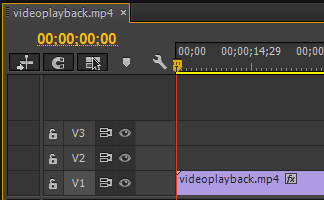
В Adobe Premiere Pro CC 7.2 Update несколько Media Browser панелей могут быть открыты одновременно для просмотра нескольких проектов или их расположения одновременно. Выбираем из меню панели пункт: New Media Browser Panel.
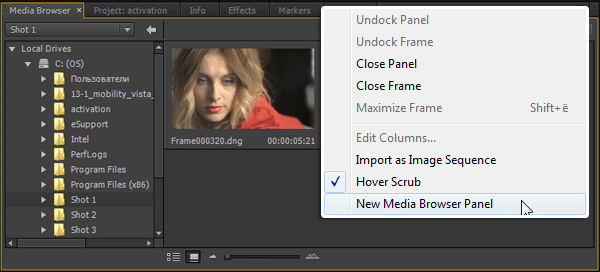
Старая панель получит название Media Browser_имя папки, а новая просто Media Browser.
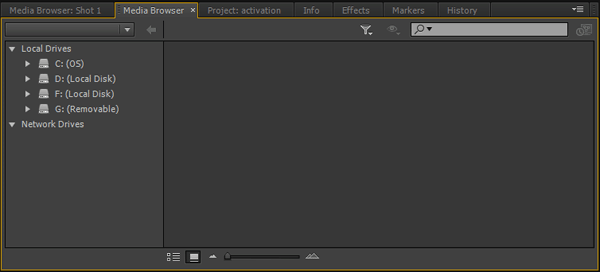
Выбранные последовательности можно отправить в новый проект командой: File > Export > Selection as Premiere Pro project. Выделяем в окне Project необходимые последовательности (Sequence).
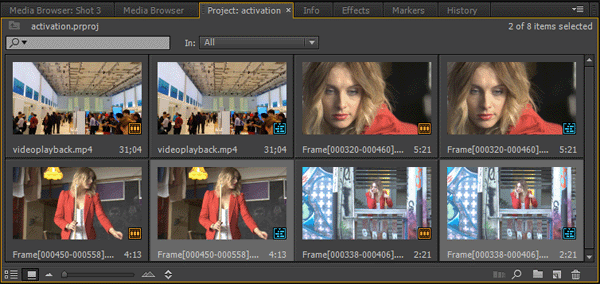
Выполняем команду: File > Export > Selection as Premiere Pro project. И в окне Save Project нажимаем на кнопку: Сохранить.
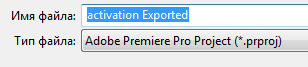
Далее, выполняем команду: File > Open Project (Ctrl+O). И в окне Open Project нажимаем на кнопку: Открыть.

Сохраняем текущий проект. Yes.
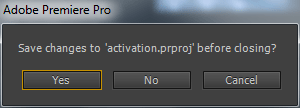
В новом проекте будут только выбранные последовательности и задействованный в них контент.
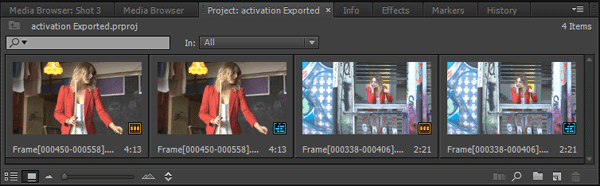
Маркеры клипа могут быть добавлены в выбранные клипы на временной шкале, без необходимости загружать видео в Source Monitor. Теперь по плейхеду при невыделенном клипе, при нажатии М ставим маркер сиквенца. А при выделенном клипе (клавиша D), и нажатии клавиши М, соответственно маркер клипа, смотрим ниже:
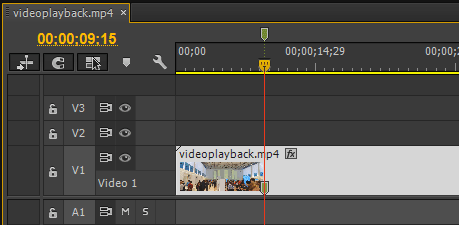
Если в обновлении Adobe Premiere Pro CC 7.1 Update (Adobe Premiere Pro CC October 2013 Update) добавили GPU декодирование формата Cinema DNG, то в данном обновлении добавили аппаратное GPU декодирование .R3D видео. Итак, размещаем на таймлайне .R3D видео:
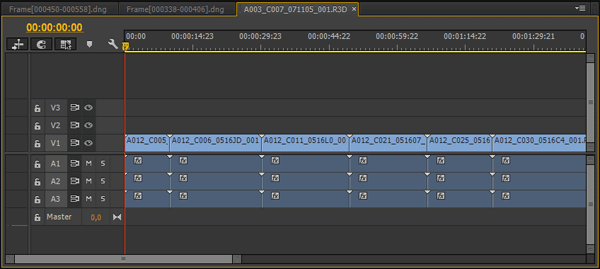
Смотрим его характеристики (Properties): RED R3D Raw File.
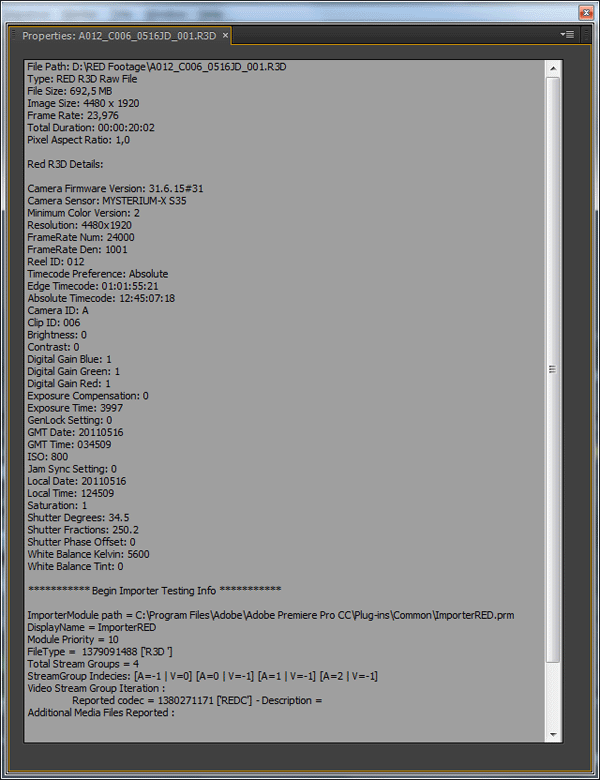
Выставляем качество 1/4 для ноутбука ASUS N71JQ.
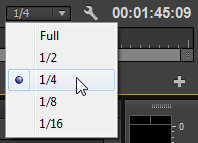
И начинаем воспроизведение таймлайна (загрузка центрального процессора с 8х потоками 100%):
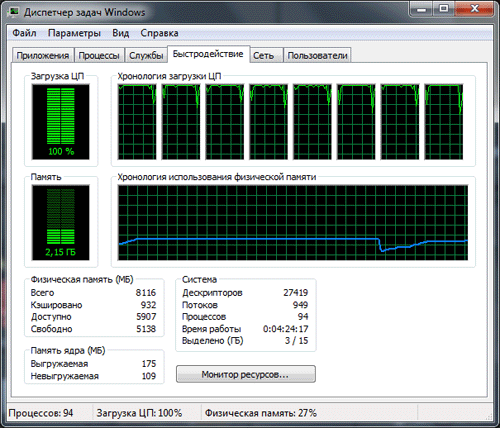
Нажимаем комбинацию клавиш: Ctrl+F12 и в панеле Console, переключаемся на режим Debug Database View (режим отладки базы данных). И напротив пункта EnableRedGPUDebayer – вбиваем значение true.
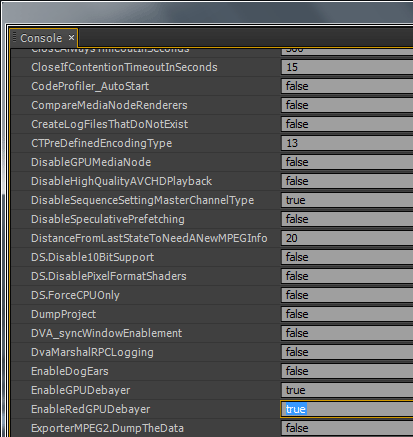
Начинаем воспроизведение таймлайна и загрузка центрального процессора упала вдвое до 50%.
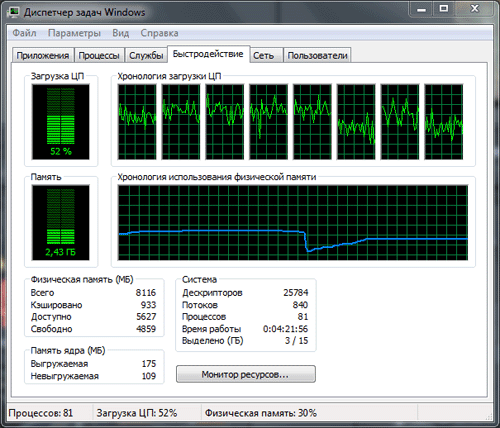
GPU-Z утилита не всегда корректно показывает нагрузку GPU в режиме OpenCL, но о загрузке видеокарты можно судить по температуре чипсета и занимаемому объему бортовой памяти:
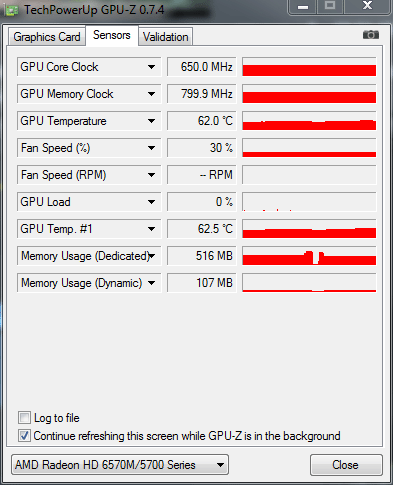
Добавлена поддержка новых сертифицированных видеокарт: nVidia GeForce GTX Titan и мобильные чипсеты: nVidia GeForce GT 750M (Mac) и nVidia Quadro K1100M (Windows).
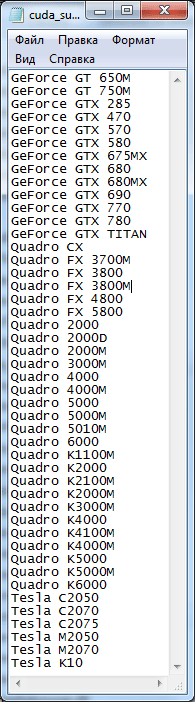
Читаем про следующее обновление.
